网站建设卩金手指科杰十四陕西购物商城网站建设
文章作者:浪里行舟
简介
随着 ChatGPT 的到来,不由让很多程序员感到恐慌。虽然我们阻止不了 AI 时代到来,但是我们可以跟随 AI 的脚步,近期我发现了一个神仙 AI 代码生产工具 CodeWhisperer ,它是一项基于机器学习的服务,其根据自然语言注释和集成开发环境(IDE)中的代码,生成代码建议,帮助提高开发者生产力。
亚马逊云科技开发者社区为开发者们提供全球的开发技术资源。这里有技术文档、开发案例、技术专栏、培训视频、活动与竞赛等。帮助中国开发者对接世界最前沿技术,观点,和项目,并将中国优秀开发者或技术推荐给全球云社区。如果你还没有关注/收藏,看到这里请一定不要匆匆划过,点这里让它成为你的技术宝库!
接下來就跟随我的脚步来看看这款 VSCode 插件的使用方式吧。
安装使用
-
开发工具:Visual Studio Code(VSCode)
-
打开工具拓展安装(快捷键:Ctrl + Shift + X),然后搜索亚马逊云科技或 Amazon Toolkit,如下图所示
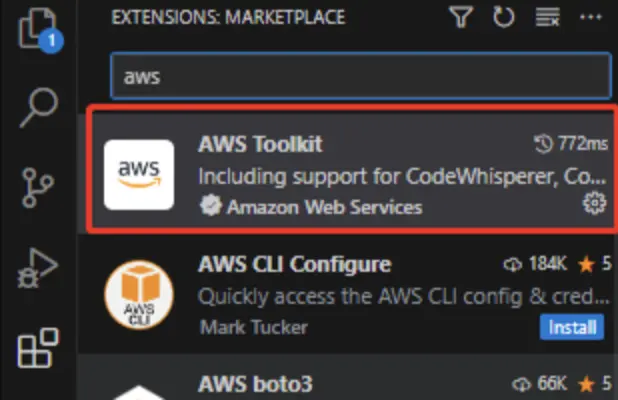
-
安装完成之后,按照下图步骤进行登录,偷偷告诉你,目前可以免费使用呦。
-
根据弹窗出来的操作,复制 => 打开亚马逊云科技网站,黏贴验证码 => 进行亚马逊云科技账号注册(特别提醒,密码需要3中字符以上)=> 然后会出现允许亚马逊云科技在你的 VSCode 上使用
完成上诉步骤之后,点击下图位置,开启 AI 代码生成之路
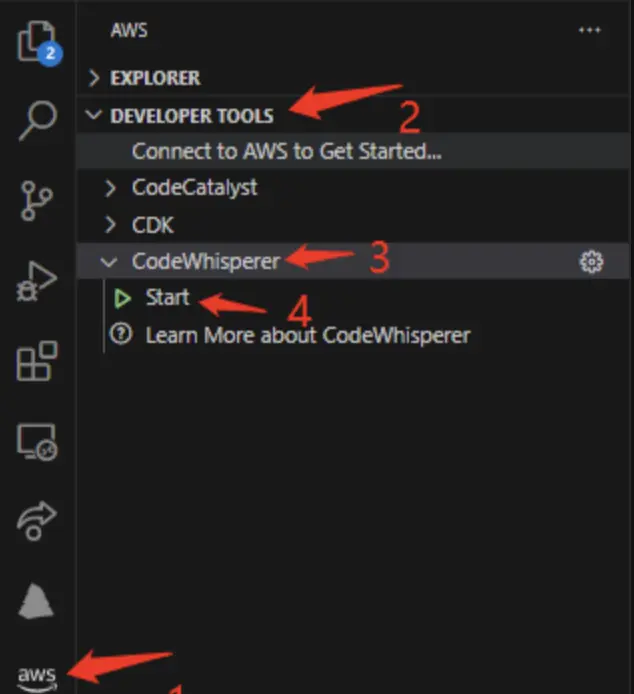
-
无线的代码联想,让你为所欲为,大大提升了你的划水时间,话不多说,上代码,图1:插件代码联想,图2:按下 Tab 键之后生产的代码。
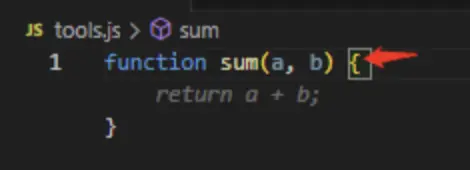
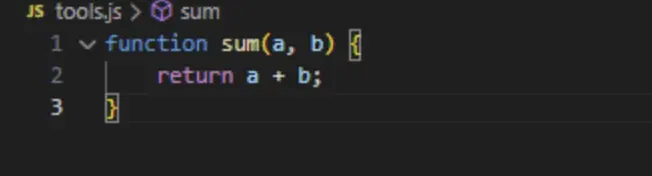
-
简单的业务描述,入参定义,它就能够帮你完整实现逻辑,联想过程中,最下面的状态栏 CodeWhisperer 会转动。

-
上下文联想,让你欲罢不能。

总结
相对其他 GPT 代码工具,使用方便,上下文联想强,同时 CodeWhisperer 还可以再代码中检测潜在的错误或问题,并向开发者发送警告,以便他们可以尽早解决这些问题,重点是免费免费免费,重要的事情说3遍
文章来源:免费 AI 代码生成器 Amazon CodeWhisperer 初体验
